แก้ไขปัญหาตอนที่ขาดหายไปของ Hulu
เผยแพร่แล้ว: 2023-02-11
เมื่อตอนล่าสุดของรายการ Hulu ที่คุณชื่นชอบไม่ได้รับการอัปเดต มันอาจจะน่ารำคาญ ปัญหาเกี่ยวกับการละเมิดลิขสิทธิ์อาจเป็นสาเหตุหนึ่งที่เป็นไปได้หลายประการ ไม่ต้องกังวล เราอยู่ที่นี่เพื่อหาสาเหตุของตอนที่ Hulu หายไปและให้การแก้ไข ไม่เพียงเท่านั้น หากคุณรู้สึกรำคาญที่ Hulu ข้ามไปจนจบตอน เราจะไปที่ต้นตอของปัญหาและหาทางแก้ไข
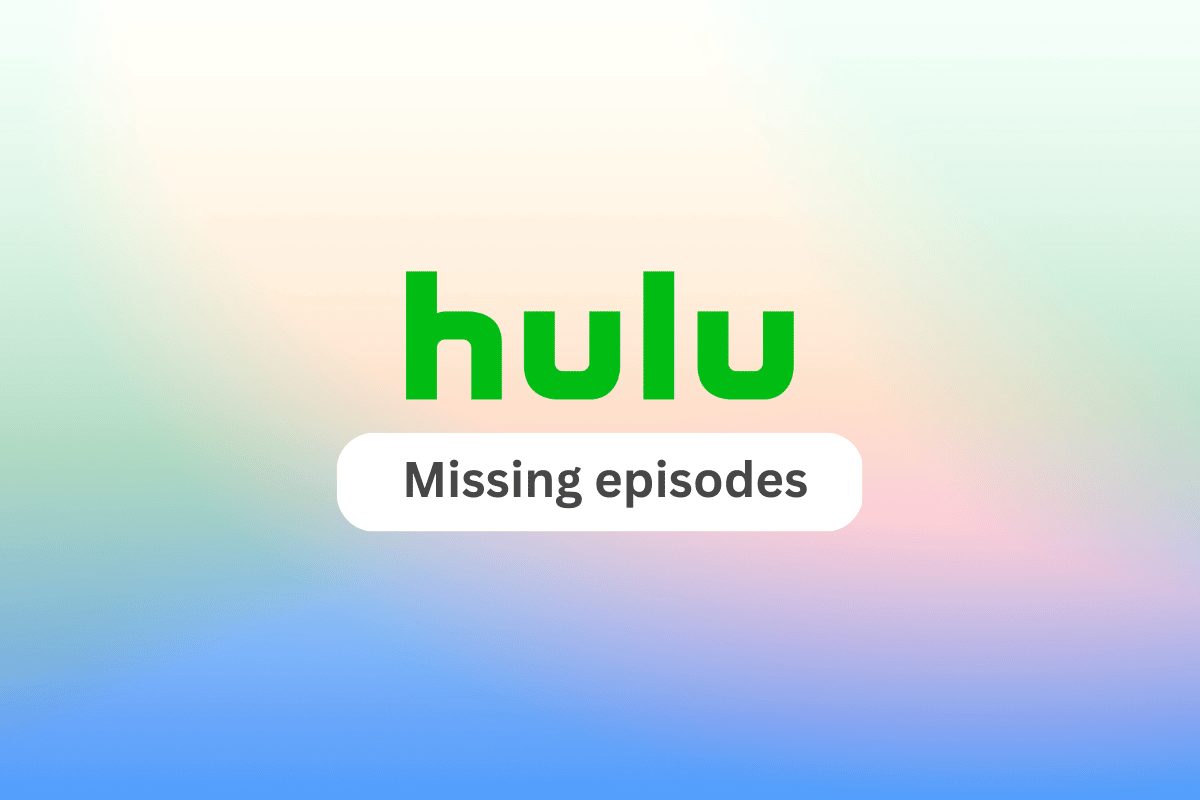
วิธีแก้ไขปัญหา Hulu ตอนที่หายไป
ที่นี่เราได้แสดงวิธีการแก้ไขปัญหาเพื่อแก้ปัญหา Hulu ข้ามไปยังตอนถัดไป
ทำไม Hulu ถึงข้ามตอน
Hulu อาจข้ามตอนด้วยเหตุผลหลายประการ:
- เซิร์ฟเวอร์ Hulu หยุดทำงานอาจเป็นสาเหตุหนึ่ง
- บางครั้ง VPN ที่คุณใช้อาจเป็นปัญหา
- อีกสาเหตุหนึ่งอาจเป็นปัญหา ทางเทคนิคภายในของ Hulu กับระบบของพวกเขา ตัวอย่างเช่น หากตอนไม่เป็นไปตามมาตรฐานทางเทคนิคสำหรับการสตรีม ก็อาจไม่สามารถอัปโหลดได้
- นอกจากนี้ หาก อุปกรณ์ของคุณไม่รองรับ สามารถข้ามตอนของ Hulu ได้
ให้เราตรวจสอบวิธีการแก้ไขปัญหาตอนที่หายไปของ Hulu
วิธีที่ 1: รอจนกว่าเซิร์ฟเวอร์ Hulu จะออนไลน์
หากเซิร์ฟเวอร์ Hulu หยุดทำงานหรือประสบปัญหา ตอนที่หายไปอาจเป็นผลมาจากปัญหา Hulu นี้ข้ามไปที่จุดสิ้นสุดของตอน และไม่ใช่ปัญหากับอุปกรณ์หรือแอพของคุณ นี่คือวิธี:
1. ค้นหา สถานะเซิร์ฟเวอร์ Hulu บนเครื่องมือค้นหา
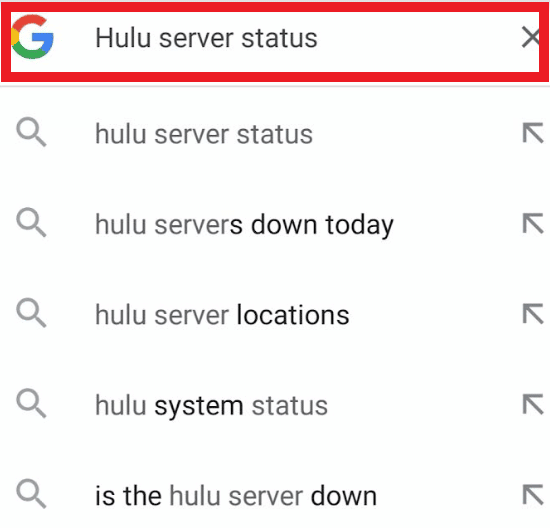
2. แตะที่ Downdetector
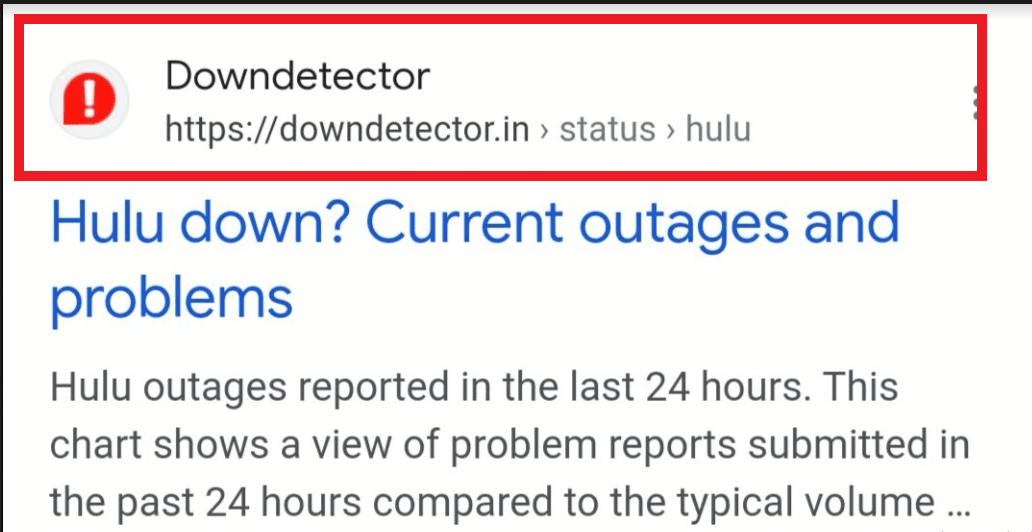
3A. หากคุณเห็น รายงานผู้ใช้ระบุว่าไม่มีปัญหาในปัจจุบัน ที่ Hulu แสดงว่าไม่มีปัญหา
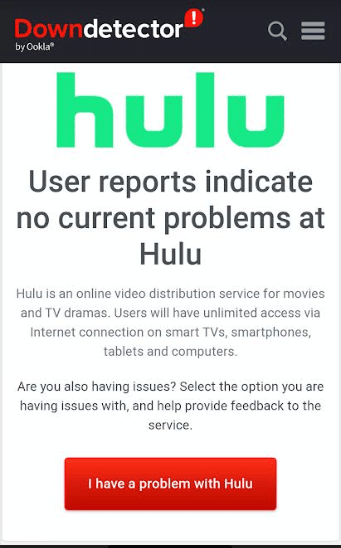
3B. อย่างไรก็ตาม หากมีปัญหาที่ทราบ ให้รอจนกว่าปัญหาจะได้รับการแก้ไข Hulu มักจะโพสต์อัปเดตเกี่ยวกับสถานะของบริการในศูนย์ช่วยเหลือหรือโซเชียลมีเดีย
วิธีที่ 2: ลงชื่อเข้าใช้ Hulu อีกครั้ง
การลงชื่อเข้าใช้ Hulu อีกครั้งในบริบทของการแก้ไขตอนที่หายไปบนแพลตฟอร์มหมายถึงการลงชื่อออกจากบัญชี Hulu ของคุณแล้วลงชื่อเข้าใช้ใหม่อีกครั้ง เนื่องจากบางครั้งอาจแก้ปัญหาเกี่ยวกับตอนที่ขาดหายไปได้ นี่คือวิธี:
1. เปิดแอป Hulu
2. แตะที่ไอคอน โปรไฟล์ ที่มุมขวาบนของหน้าจอ
3. แตะที่ ไอคอน การตั้งค่า
4. จากนั้นเลือก ออกจากระบบ
5. เปิดแอป Hulu อีกครั้ง และเข้าสู่ระบบอีกครั้งโดยใช้ข้อมูลประจำตัวของคุณ (อีเมลและรหัสผ่าน)
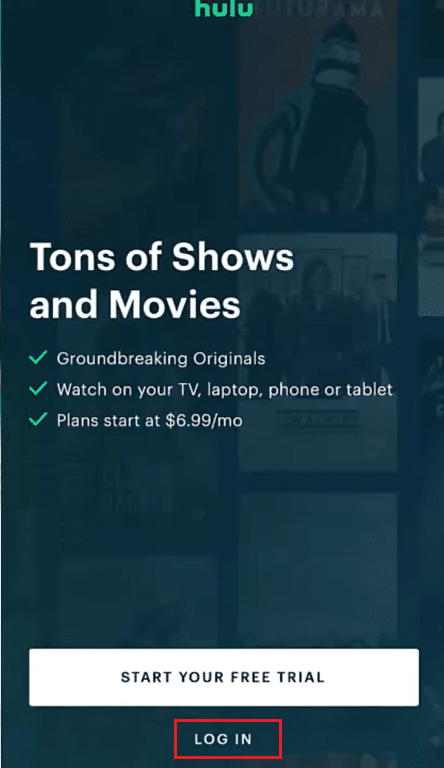
อ่านเพิ่มเติม: วิธีแก้ไขข้อผิดพลาด Hulu Token 5
วิธีที่ 3: เพิ่มความเร็วอินเทอร์เน็ต
นี่คือคำแนะนำของเราเกี่ยวกับวิธีเพิ่มความเร็วอินเทอร์เน็ตบนโทรศัพท์ Android ทำตามคำแนะนำในนั้นเพื่อเพิ่มความเร็วอินเทอร์เน็ตของคุณ กระบวนการนี้ยังสามารถรีเฟรชการเชื่อมต่อกับเซิร์ฟเวอร์ Hulu และแก้ไขความเสียหายของข้อมูลที่อาจทำให้เกิดปัญหา
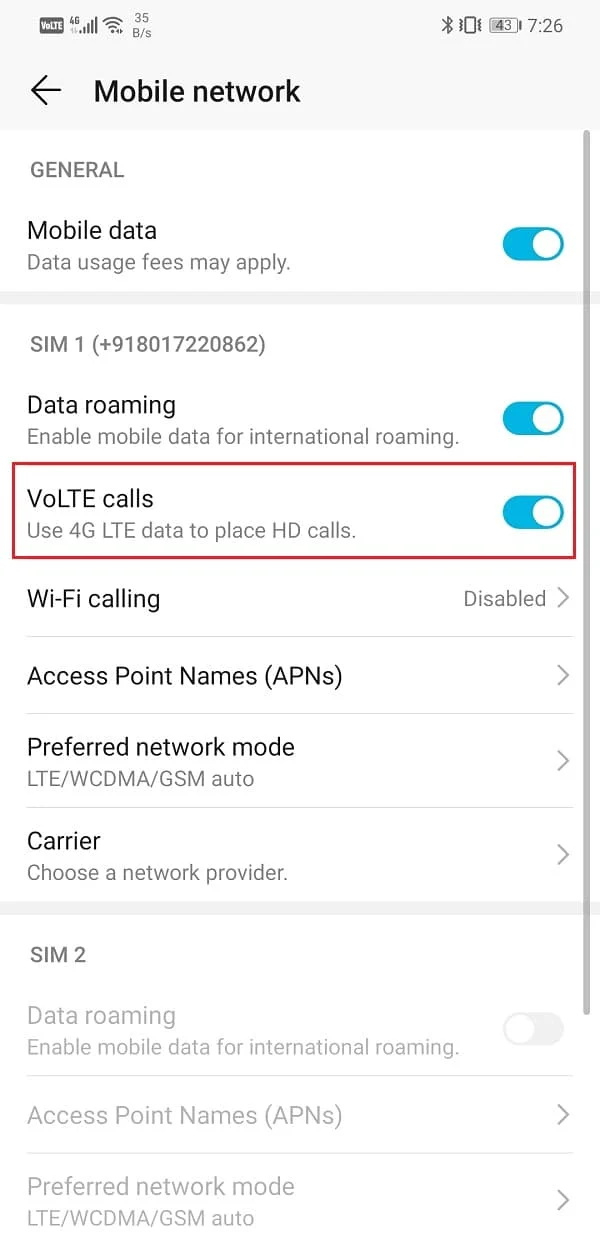
วิธีที่ 4: ลบประวัติการดู
เมื่อล้างประวัติการดู คุณอาจสามารถเข้าถึงตอนที่ซ่อนไว้ก่อนหน้านี้เนื่องจากวิธีการทำงานของอัลกอริทึมของ Hulu ทำตามขั้นตอนด้านล่างเพื่อลบประวัติการดูของคุณ:
1. บนอุปกรณ์ของคุณ เปิดแอป Hulu และลงชื่อเข้าใช้บัญชีของคุณ
2. ตอนนี้ แตะที่ ดูต่อ หรือ ดูทั้งหมด
3. จากนั้นแตะที่ ไอคอนสามจุด บนภาพขนาดย่อของภาพยนตร์
4. ตอนนี้ แตะที่ ลบออก จากประวัติการดู
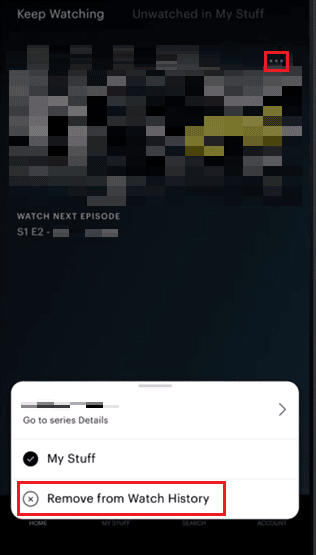
5. สุดท้าย ยืนยัน หรือคุณสามารถ ยกเลิก เพื่อย้อนกลับ
อ่านเพิ่มเติม: วิธีแก้ไข Hulu Token Error 3
วิธีที่ 5: อัปเดตแอป Hulu
การอัปเดตแอปอาจทำให้คุณเข้าถึงฟีเจอร์ใหม่และการแก้ไขข้อบกพร่องที่สามารถแก้ไขปัญหาเกี่ยวกับตอนที่ขาดหายไปได้ นอกจากนี้ การอัปเดตยังสามารถแก้ไขปัญหาทางเทคนิคใดๆ ที่แอปอาจมีซึ่งทำให้ไม่สามารถสตรีมบางตอนได้ วิธีอัปเดตแอปมีดังนี้
1. บนอุปกรณ์ของคุณ ไปที่ Play Store
2. ค้นหาแอป Hulu และมองหาปุ่ม อัปเดต ที่อยู่ติดกัน
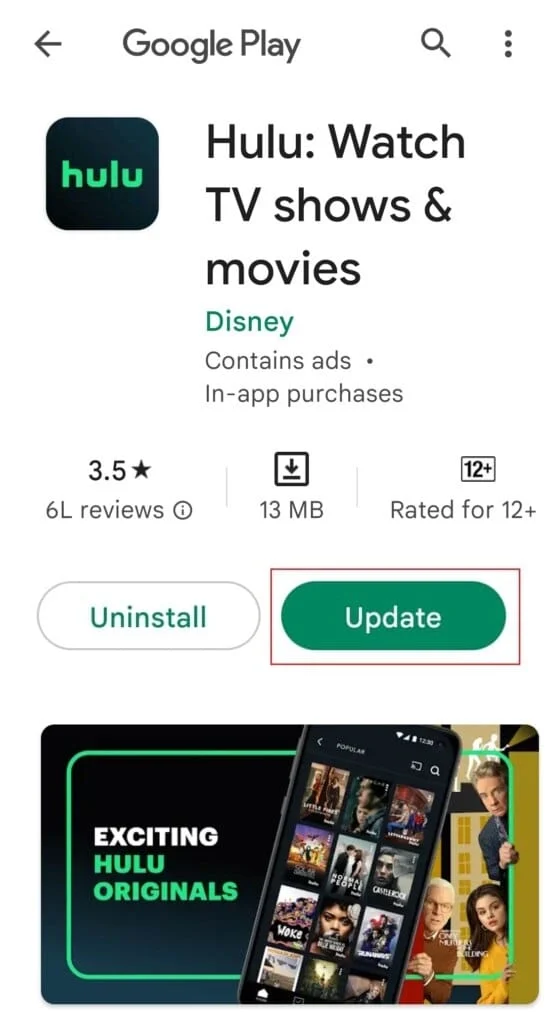
3. ตอนนี้ แตะที่ อัปเดต และรอให้แอปดาวน์โหลดและติดตั้งเวอร์ชันล่าสุด
เมื่อการอัปเดตเสร็จสิ้น ให้เปิดแอป Hulu และตรวจดูว่ามีตอนที่หายไปหรือไม่
อ่านเพิ่มเติม: วิธีออกจากระบบ Hulu
วิธีที่ 6: ปิด VPN
เพื่อทำความเข้าใจวิธีการทำงานของ VPN คลิกที่ลิงค์ VPN คืออะไรและทำงานอย่างไร หากต้องการปิด VPN (Virtual Private Network) เพื่อแก้ไข Hulu ไม่ให้ข้ามไปยังตอนถัดไป คุณจะต้องทำตามขั้นตอนเหล่านี้:
หมายเหตุ: โปรดทราบว่า Hulu ใช้ตำแหน่งทางภูมิศาสตร์เพื่อกำหนดรายการและภาพยนตร์ที่มีให้สำหรับผู้ใช้ หากคุณใช้ VPN เพื่อเข้าถึง Hulu จากสถานที่นอกสหรัฐอเมริกา คุณอาจไม่สามารถเข้าถึงเนื้อหาทั้งหมดที่มีให้สำหรับผู้ใช้ในสหรัฐอเมริกา

1. เปิด การตั้งค่า บนโทรศัพท์ของคุณ
2. จากนั้นไปที่เมนู Network & Internet หรือ Connections
3. ตอนนี้ แตะที่ VPN และเลือกโปรไฟล์ VPN
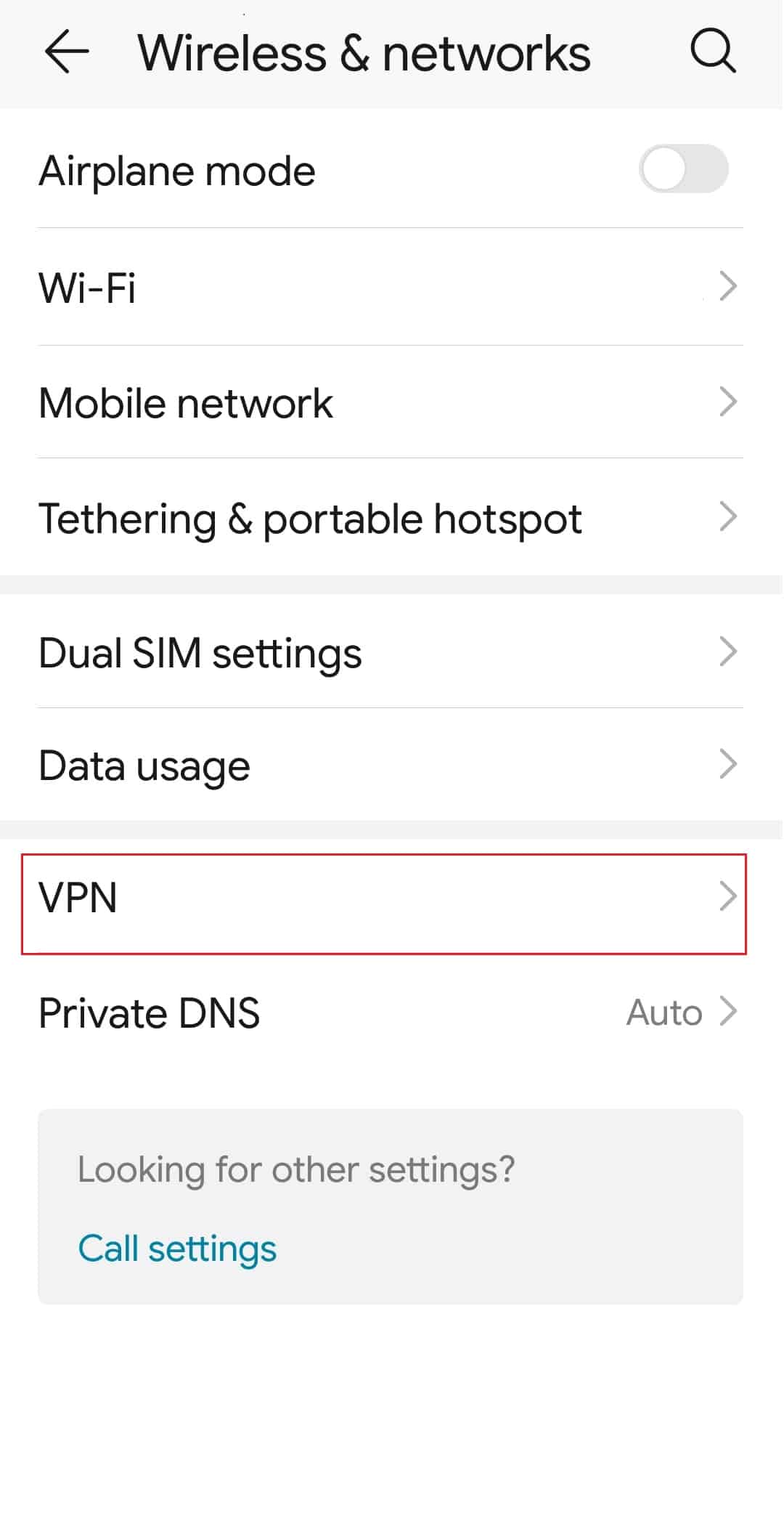
4. ตอนนี้ มองหาปุ่มหรือตัวเลือกเพื่อตัดการเชื่อมต่อหรือปิด VPN
5. ตอนนี้ เมื่อปิด VPN แล้ว ให้ปิดซอฟต์แวร์และเปิดแอป Hulu
6. สุดท้าย ตรวจดูว่าตอนนี้มีตอนที่หายไปหรือไม่
อ่านเพิ่มเติม: แก้ไขรหัสข้อผิดพลาด Hulu 2 998
วิธีที่ 7: ล้างข้อมูลแอป Hulu
การล้างข้อมูลแอป Hulu เป็นวิธีแก้ปัญหาที่เป็นไปได้หาก Hulu จบตอนก่อนกำหนด เนื่องจากสามารถแก้ไขปัญหาที่เกิดจากแคชเสียหายหรือล้าสมัยได้ เมื่อล้างข้อมูลแอป Hulu แล้ว แอปจะลบข้อมูลที่เก็บไว้ รวมถึงข้อมูลการเข้าสู่ระบบ การตั้งค่า และไฟล์ชั่วคราว การดำเนินการนี้จะรีเซ็ตแอปกลับเป็นสถานะดั้งเดิม และสามารถช่วยแก้ไขปัญหาที่อาจเกิดจากแคชเสียหายได้ ทำตามคำแนะนำของเรา ล้างแคชบน Android และล้างข้อมูลแอป Hulu เพื่อแก้ไขปัญหา Hulu ข้ามไปที่จุดสิ้นสุดของตอน
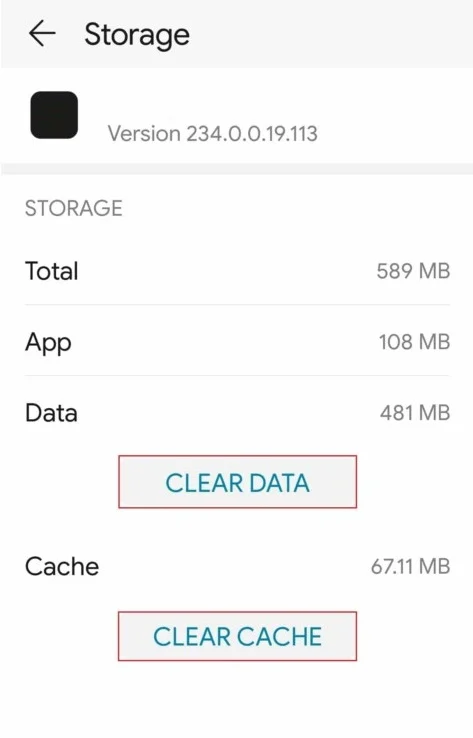
วิธีที่ 8: ติดตั้ง Hulu ใหม่
การติดตั้งแอป Hulu ใหม่เป็นอีกวิธีหนึ่งในการแก้ไขหาก Hulu ข้ามไปยังจุดสิ้นสุดของตอน เมื่อติดตั้งแอป Hulu ใหม่ ผู้ใช้จะดาวน์โหลดแอปเวอร์ชันใหม่ซึ่งสามารถช่วยแก้ไขปัญหาที่อาจเกิดจากแอปเสียหายได้
ในการติดตั้งแอป Hulu อีกครั้งบนอุปกรณ์มือถือ:
1. ในหน้าแรกของคุณให้ค้นหาแอป Hulu
2. กดแอพค้างไว้จนกระทั่งหน้าจอการเลือกเมนูปรากฏขึ้น
3. แตะที่ ถอนการติดตั้ง เพื่อลบออก
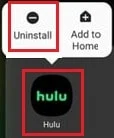
4. ไปที่ Play Store แล้วค้นหา Hulu
5. จากนั้นแตะที่ ติดตั้ง
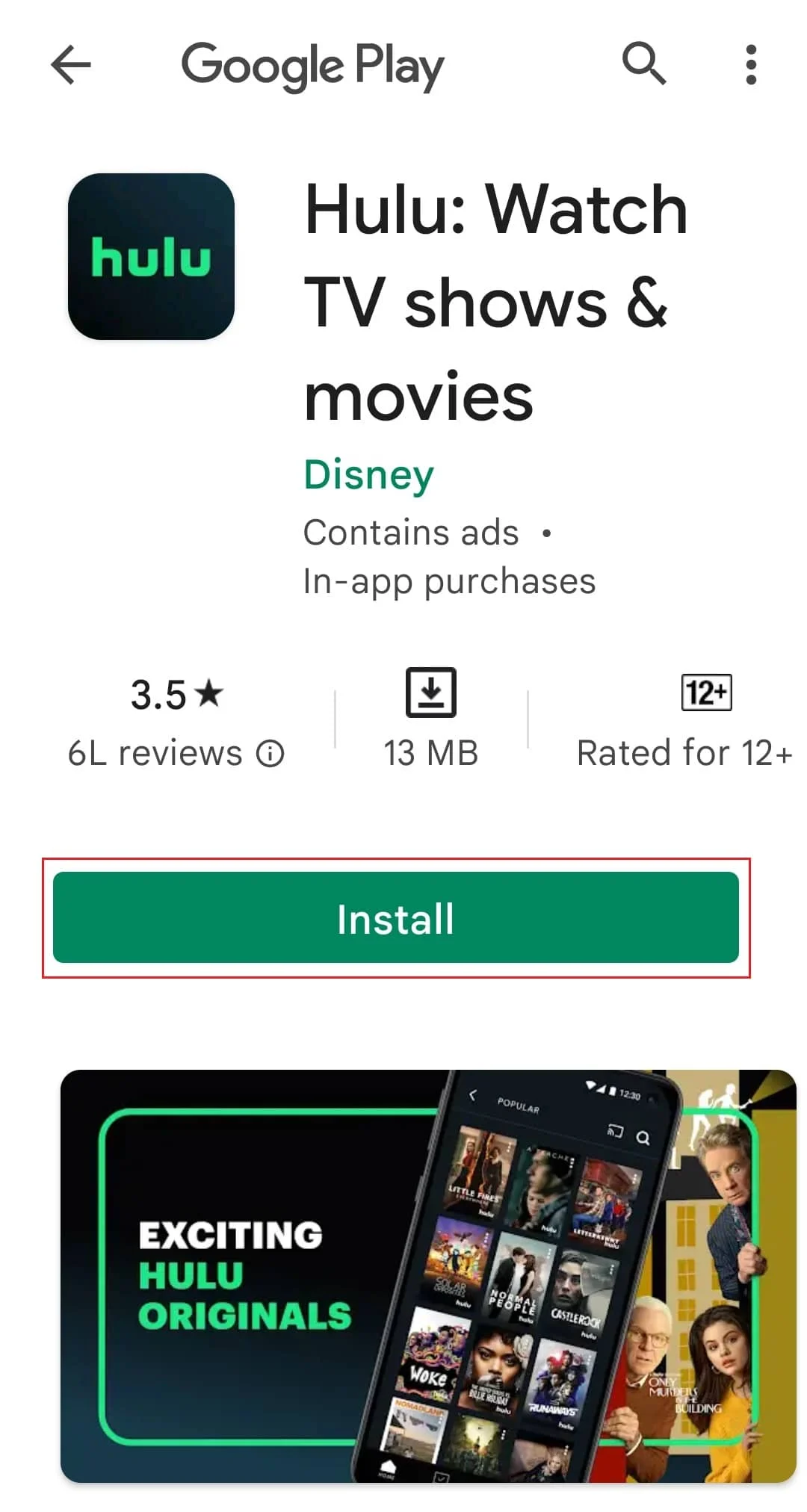
6. เมื่อติดตั้งแล้วให้เข้าสู่ระบบด้วยข้อมูลประจำตัวของคุณอีกครั้ง
อ่านเพิ่มเติม: วิธียกเลิก Hulu บน Roku
วิธีที่ 9: ติดต่อฝ่ายสนับสนุนของ Hulu
การรายงานปัญหาไปยัง Hulu เป็นตัวเลือกสุดท้ายที่คุณสามารถลองได้ หากคุณไม่สามารถทราบสาเหตุที่ Hulu ข้ามไปยังตอนถัดไปได้ เนื่องจากสามารถแจ้งเตือนทีมสนับสนุน Hulu ถึงปัญหาที่อาจส่งผลกระทบต่อผู้ใช้เฉพาะรายหรือกลุ่มผู้ใช้ การรายงานปัญหา Hulu ข้ามไปที่จุดสิ้นสุดของตอน ผู้ใช้สามารถให้ข้อมูล Hulu ที่จะช่วยพวกเขาตรวจสอบและแก้ไขปัญหาได้ นี่คือวิธีที่คุณสามารถรายงานปัญหาของคุณต่อทีมสนับสนุน Hulu:
1. ก่อนอื่นให้ไปที่ศูนย์ช่วยเหลือ Hulu และ ลงชื่อเข้า ใช้บัญชี Hulu ของคุณ
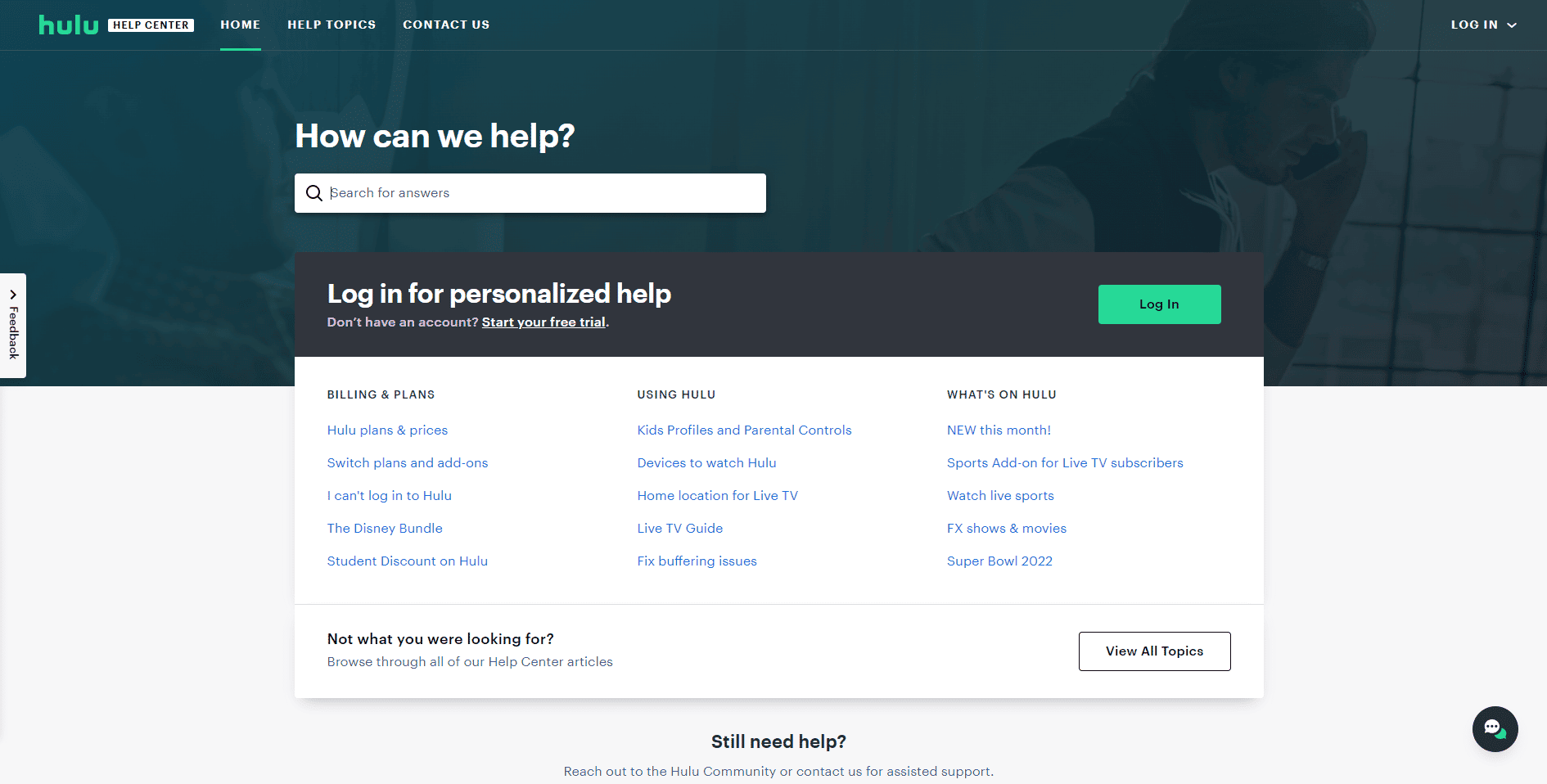
2. ตอนนี้เลื่อนลงไปด้านล่างแล้วแตะที่ Get in Touch
3. ตอนนี้ เลือกปัญหาของคุณโดยใช้เมนูแบบเลื่อนลง
4. ตอนนี้ พิมพ์ปัญหาของคุณโดยสังเขป
5. แตะที่ ส่ง หลังจากกรอกข้อมูลในฟิลด์ที่จำเป็นทั้งหมดแล้ว
6. ตอนนี้ หมายเลขโทรศัพท์ จะแสดงบนหน้าจอ
6ก. คุณสามารถโทรหาหมายเลขนั้นหากเวลารอสั้น
6ข. หากต้องรอนาน คุณสามารถพิมพ์หมายเลขโทรศัพท์เพื่อให้โทรกลับได้
วิธีแก้ไข Hulu ไม่ติดตามตอนที่ดู
ผู้ใช้ทั่วไปแนะนำว่าพวกเขาประสบปัญหาเช่น Hulu ไม่เก็บบันทึกตอนที่คุณออกไปหรือ Hulu ข้ามตอน 10 นาทีสุดท้ายแบบสุ่มและเป็นอยู่พักหนึ่ง ตอนนี้ อาจมีสาเหตุบางประการที่ทำให้ผู้ใช้ Hulu ประสบปัญหานี้
- ความเป็นไปได้ประการหนึ่งคือผู้ใช้ไม่ได้ลงชื่อเข้าใช้บัญชีของตนในขณะที่กำลังดูตอนต่างๆ
- ความเป็นไปได้อีกอย่างคือผู้ใช้กำลังดูตอนต่างๆ บนอุปกรณ์หลายเครื่อง และประวัติการดูไม่ซิงค์อย่างถูกต้อง
- อีกสาเหตุหนึ่งอาจเป็นเพราะแอป Hulu ไม่ได้รับการอัปเดตหรือไม่ได้ใช้เวอร์ชันล่าสุด ซึ่งอาจทำให้บันทึกประวัติการดูไม่ถูกต้อง
- อาจเป็นเพราะข้อมูลแคชของคุณเต็ม
- ประการสุดท้าย อาจเป็นปัญหาทางเทคนิคของ Hulu ซึ่งอาจเกิดจากความผิดพลาดชั่วคราวหรือจุดบกพร่องในระบบ
อ่านเพิ่มเติม: แก้ไขข้อผิดพลาดโปรไฟล์ Hulu Switch ใน Windows 10
มาดูวิธีการบางอย่างสำหรับ Hulu ที่ไม่ติดตามตอนที่ดู
วิธีที่ 1: รีบูตอุปกรณ์
การรีบูตอุปกรณ์สามารถล้างข้อมูลชั่วคราวหรือข้อบกพร่องที่อาจทำให้ Hulu ข้ามตอน 10 นาทีสุดท้ายของปัญหาได้ หากต้องการรีบูตอุปกรณ์ โปรดอ่านคำแนะนำของเราเกี่ยวกับวิธีรีสตาร์ทหรือรีบูตอุปกรณ์ Android ของคุณ
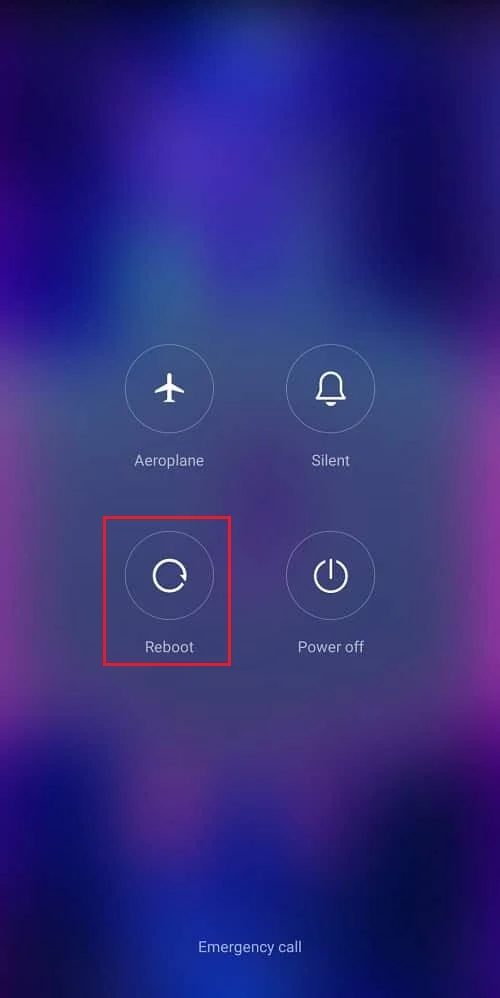
วิธีที่ 2: อย่ากดหยุดชั่วคราวและออก
นี่เป็นวิธีเฉพาะที่ผู้ใช้สามารถลองเพื่อให้แน่ใจว่าประวัติการดูของพวกเขาได้รับการบันทึกอย่างถูกต้อง เมื่อผู้ใช้หยุดตอนหนึ่งชั่วคราวแล้วออกจากแอป Hulu อาจไม่ลงทะเบียนว่าได้ดูตอนนั้นแล้ว ผู้ใช้ควรกดปุ่ม ย้อนกลับ บนอุปกรณ์ของตนเพื่อกลับไปยังรายการตอนหรือเมนูหลักแทนการหยุดชั่วคราวและออกจากแอป เพื่อให้แน่ใจว่า Hulu ลงทะเบียนตอนนี้ว่าได้รับการดู
เมื่อใช้วิธีนี้ ผู้ใช้สามารถหลีกเลี่ยงปัญหาใดๆ ที่ประวัติการดูไม่ได้รับการบันทึกอย่างถูกต้อง เนื่องจากแอปจะไม่หยุดชั่วคราวและปิด แต่จะอยู่ในพื้นหลังแทน ดังนั้นประวัติการดูจะถูกบันทึก
วิธีที่ 3: ลบดูภายหลัง
หาก Hulu ไม่ติดตามตอนที่คุณดู คุณสามารถลองลบออกจากรายการดูภายหลังเพื่อดูว่าสามารถแก้ปัญหาได้หรือไม่ โดยทำตามขั้นตอนเดียวกับที่กล่าวไว้ข้างต้นใน วิธีที่ 4
ที่แนะนำ:
- 9 วิธีในการแก้ไขเอกสาร Microsoft Word ว่างเปล่า
- วิธียกเลิกการสมัครสมาชิกหนังสือเสียง
- วิธีดู Hulu บนสมาร์ททีวี
- คุณเปลี่ยนบัญชีของคุณบน Hulu ได้อย่างไร
เราหวังเป็นอย่างยิ่งว่าวิธีการของเราสำหรับ ตอนที่ขาดหายไปของ Hulu จะเป็นประโยชน์ โปรดแจ้งให้เราทราบว่าวิธีใดที่เหมาะกับคุณ หากคุณมีคำถามหรือข้อเสนอแนะใด ๆ คุณสามารถแจ้งให้เราทราบในพื้นที่ความคิดเห็นด้านล่าง
